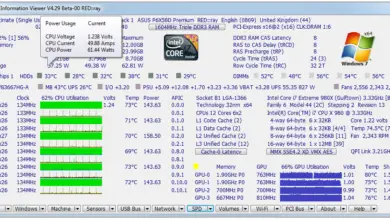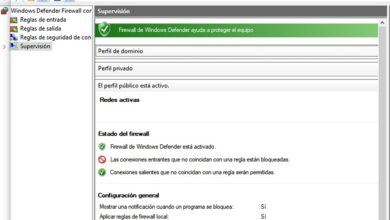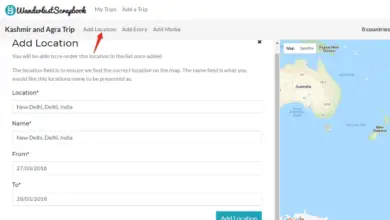Ajoutez un look plus original à vos photos avec cette application Windows 10 UWP
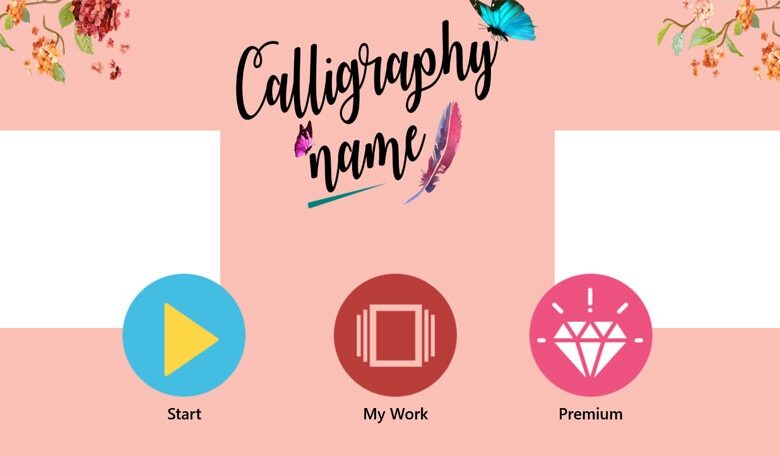
Chaque jour, nous traitons un bon nombre de photographies, qu’elles soient les nôtres ou celles de tiers, soit à partir de notre ordinateur, soit via Internet . Cependant, lorsque nous sommes sur le point de les partager ou de les utiliser dans des projets plus importants, nous souhaitons généralement avoir un contenu original et attrayant.
Eh bien, pour cela, nous pouvons utiliser plusieurs solutions qui nous aideront à personnaliser et à éditer, par exemple, nos photographies, certaines payantes, d’autres gratuites. Ainsi, dans ces lignes, nous allons parler d’une solution UWP pour visualiser des photos dans Windows 10 sans problèmes qui sera très attrayante lors de l’ajout de textes à vos images , ou pour en créer de nouveaux et originaux en même temps que spectaculaires.
Plus précisément, il s’agit de Calligraphy Name , un outil pour Windows 10 dont le but principal est de décorer des photos avec du texte dans lequel nous aurons la possibilité d’ajouter des mots ou des phrases à la fois aux modèles présentés dans l’ application elle – même , ainsi qu’au photos personnelles que nous indiquons. En même temps et comment pourrait-il en être autrement, cette solution centrée sur le traitement photographique nous offre un bon nombre de styles et de polices pour pouvoir donner à notre composition un style le plus personnalisé possible.
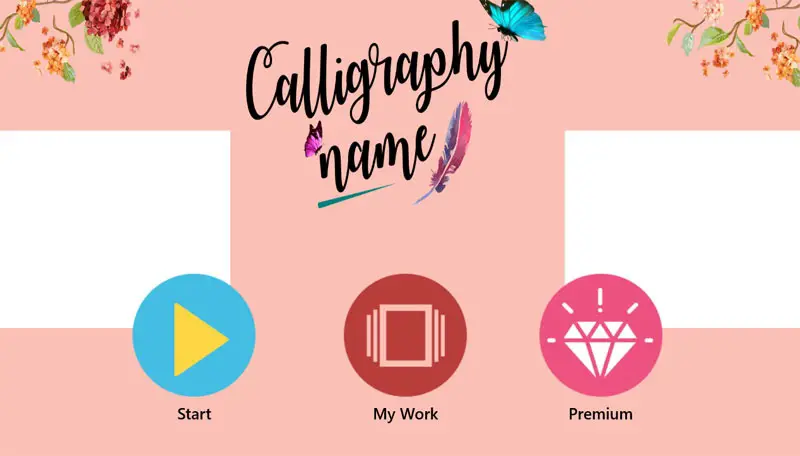
De cette façon, nous aurons la possibilité de choisir un fond à décorer avec du texte personnalisé et adapté, ou de choisir une photo dans la galerie de l’appareil pour pouvoir plus tard la traiter dans Calligraphy Name . De plus, en plus des styles de texte susmentionnés que nous trouverons ici, nous pouvons également ajouter des autocollants , des images de fond, etc.
Personnalisez vos photos avec des textes provenant de plusieurs sources avec ce Windows 10 UWP
Gardez à l’esprit qu’il s’agit d’une solution pour Windows 10 que nous pouvons télécharger depuis le magasin officiel du système d’exploitation, le Microsoft Store , et pour commencer à travailler avec l’application en tant que telle, une fois que nous l’aurons téléchargée et installée, nous n’aurons plus à cliquez sur le bouton «Démarrer». Cela nous mènera à l’écran d’édition où nous commencerons par la créativité.
De cette façon, nous trouverons une page vierge , ainsi qu’une barre d’outils en bas qui nous permettra de choisir une image qui servira d’arrière-plan et sur laquelle travailler, ou de sélectionner certains des types d’objets mis à disposition nous. En même temps, nous pouvons choisir une couleur de fond pour le texte , ainsi que le format ou la police que nous allons utiliser pour cela parmi les nombreux exemples qui nous sont proposés.
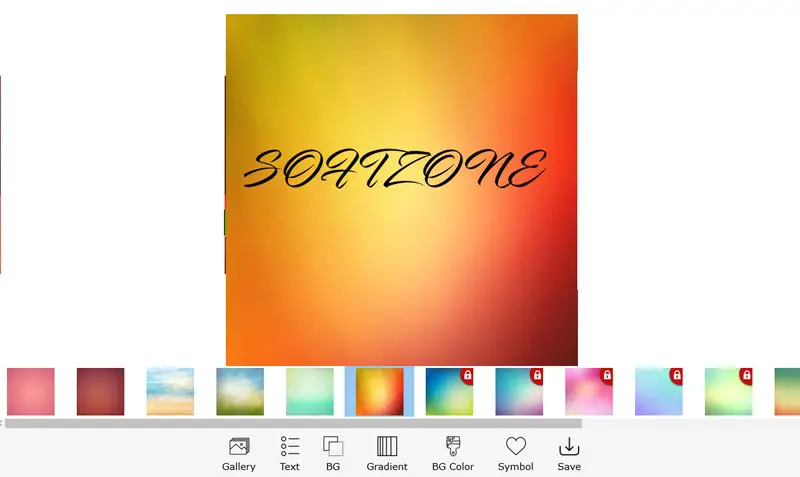
De plus, plus tard, nous pouvons placer cet élément à la place de l’arrière-plan que nous voulons, ainsi que le redimensionner, tout cela pour que, une fois que nous avons terminé, enregistrez le nouveau design que nous avons créé sous forme d’image au format JPEG .